Der PHP-Editor Zimo zeigt Ihnen, wie Sie den geplanten Befehl zum automatischen Herunterfahren des Computers verwenden. Ob es darum geht, Stromkosten zu sparen, Ihren Computer zu schützen oder für andere Zwecke, die automatische Abschaltfunktion ist sehr praktisch. Mit einfachen Einstellungen können Sie Ihren Computer ganz einfach zu einem bestimmten Zeitpunkt automatisch herunterfahren lassen, was Zeit und Sorgen spart. Im Anschluss an diesen Artikel erfahren Sie schnell, wie Sie den geplanten automatischen Shutdown-Befehl des Computers verwenden, um den Computer intelligent laufen zu lassen und die Arbeitseffizienz zu verbessern.
Gehen Sie wie folgt vor:
1. Vollständige Liste der automatisch geplanten Befehle zum Herunterfahren
1. Lassen Sie den Computer zur angegebenen Zeit automatisch herunterfahrenBefehl: [at 22:30 Shutdown -s].
2. Lassen Sie den Computer nach einigen Stunden oder Minuten automatisch herunterfahren, indem Sie den folgenden Befehl verwenden: [shutdown -s -t 3600]. nach 1 Stunde abgeschaltet.
3. Brechen Sie den Befehl zum automatischen Herunterfahren ab: [shutdown -a].
2. So verwenden Sie den Befehl zum geplanten automatischen Herunterfahren
1. Zuerst öffnen wir das Startmenü – klicken Sie auf „Ausführen“ (Sie können die Tastenkombination verwenden: Fenstertaste + R) und geben Sie den oben genannten Befehl zum automatischen Herunterfahren ein.
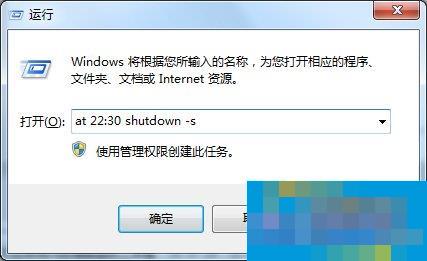
2. Klicken Sie später auf „OK“. Später wird das System auffordern: HerunterfahrenCountdown-Eingabeaufforderung, win7 wird nicht auffordern, sondern automatisch heruntergefahren, wenn die Zeit abgelaufen ist.
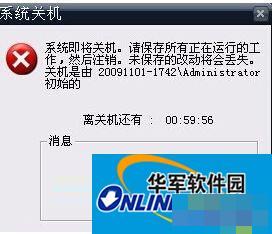
3. In Windows können Sie den von uns festgelegten Befehl zum geplanten Herunterfahren anzeigen.
3. So zeigen Sie die Aufgabe zum Festlegen des Befehls zum automatischen Herunterfahren an
1. Öffnen Sie zunächst das Startmenü – klicken Sie auf „Systemsteuerung“ – suchen Sie nach den Verwaltungstools – klicken Sie auf „Aufgabenplaner“.
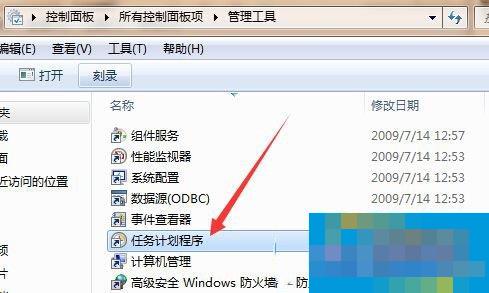 2. Im Aufgabenplan sehen Sie den soeben hinzugefügten Befehl zum automatischen Herunterfahren um 2 Uhr. Sie können den Befehl zum automatischen Herunterfahren hier löschen oder den oben gelehrten Befehl [shutdown -a] verwenden, um den automatischen Befehl abzubrechen Aufgabe zum Herunterfahren.
2. Im Aufgabenplan sehen Sie den soeben hinzugefügten Befehl zum automatischen Herunterfahren um 2 Uhr. Sie können den Befehl zum automatischen Herunterfahren hier löschen oder den oben gelehrten Befehl [shutdown -a] verwenden, um den automatischen Befehl abzubrechen Aufgabe zum Herunterfahren.
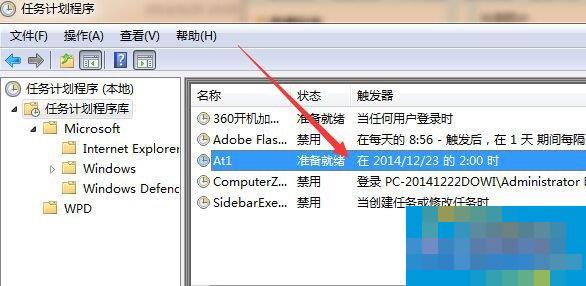 4. Was bedeuten die Parameter im Befehl zum automatischen Herunterfahren? Sie müssen nur die folgenden Parameter im Befehl zum automatischen Herunterfahren verstehen. Wir werden sie nicht im täglichen Leben verwenden. Wir haben Ihnen oben bereits beigebracht, wie Sie den Befehl zum automatischen Herunterfahren verwenden.
4. Was bedeuten die Parameter im Befehl zum automatischen Herunterfahren? Sie müssen nur die folgenden Parameter im Befehl zum automatischen Herunterfahren verstehen. Wir werden sie nicht im täglichen Leben verwenden. Wir haben Ihnen oben bereits beigebracht, wie Sie den Befehl zum automatischen Herunterfahren verwenden.
1. Shutdown -f: bedeutet, alle Programme zwangsweise zu schließen;
2. Shutdown -m: Computername, Remote-Computername; dieser Befehl kann das Herunterfahren des LAN-Computers steuern.
3. Shutdown -i: Zeigt die grafische Benutzeroberfläche an.
4. Shutdown -l: Den aktuellen Benutzer abmelden.
5. Shutdown -r: Starten Sie den Computer neu.
6. Shutdown -t: Zeit einstellen.
7. Shutdown -c: Der Nachrichteninhalt der Eingabeaufforderung.
Die Methode zur Verwendung des geplanten Befehls zum automatischen Herunterfahren wird hier ausführlich vorgestellt. Wir müssen überhaupt keine Software zum automatischen Herunterfahren von Drittanbietern herunterladen. Die oben genannten Befehle gelten für alle Windows-Systeme. Wenn Sie es brauchen, können Sie es herausfinden, es wird Ihnen hilfreich sein.
Das obige ist der detaillierte Inhalt von. Für weitere Informationen folgen Sie bitte anderen verwandten Artikeln auf der PHP chinesischen Website!
 Der Computer ist infiziert und kann nicht eingeschaltet werden
Der Computer ist infiziert und kann nicht eingeschaltet werden
 So verhindern Sie, dass der Computer automatisch Software installiert
So verhindern Sie, dass der Computer automatisch Software installiert
 Zusammenfassung häufig verwendeter Computer-Tastenkombinationen
Zusammenfassung häufig verwendeter Computer-Tastenkombinationen
 Der Computer friert ein. Der Bildschirm bleibt hängen
Der Computer friert ein. Der Bildschirm bleibt hängen
 So messen Sie die Internetgeschwindigkeit am Computer
So messen Sie die Internetgeschwindigkeit am Computer
 So stellen Sie den Computer so ein, dass er automatisch eine WLAN-Verbindung herstellt
So stellen Sie den Computer so ein, dass er automatisch eine WLAN-Verbindung herstellt
 Computer-404-Fehlerseite
Computer-404-Fehlerseite
 So richten Sie den virtuellen Speicher Ihres Computers ein
So richten Sie den virtuellen Speicher Ihres Computers ein




